Як експортувати нотатки в Apple Notes як PDF на будь-якому пристрої

Дізнайтеся, як експортувати нотатки в Apple Notes як PDF на будь-якому пристрої. Це просто та зручно.
Наразі Zalo — це безкоштовна програма для обміну повідомленнями та дзвінків, якою користується багато людей. Під час використання цієї програми через велику кількість повідомлень вам потрібно класифікувати розмови як пріоритетні чи непріоритетні, щоб легко знаходити важливі повідомлення. Для цього Zalo нещодавно оновив свою останню функцію, Класифікацію повідомлень.
Ця функція допоможе вам відокремити непріоритетні розмови на сторінці повідомлень, щоб зосередити увагу та легше ідентифікувати повідомлення. Щоб допомогти всім користуватися цією функцією просто та легко. Сьогодні Download.vn представить статтю про те, як класифікувати повідомлення на Zalo , зверніться до неї.
Інструкції щодо використання функції класифікації повідомлень на Zalo
Крок 1: спочатку ми відкриємо програму Zalo на нашому телефоні. Потім у головному інтерфейсі програми натисніть значок облікового запису в нижньому правому куті екрана.
Крок 2. У розділі керування обліковим записом Zalo натисніть значок налаштувань у верхньому правому куті екрана.
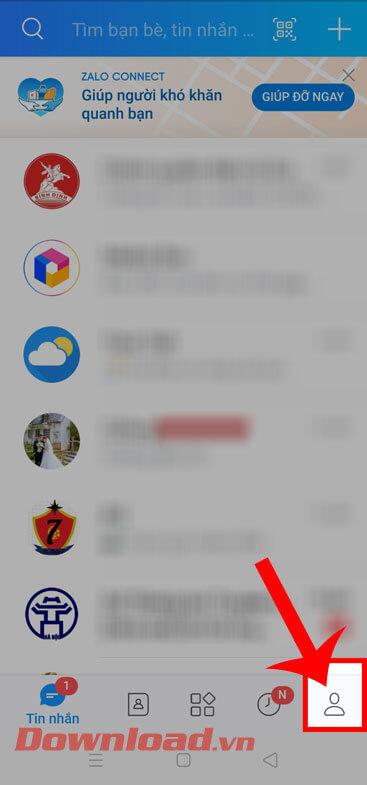
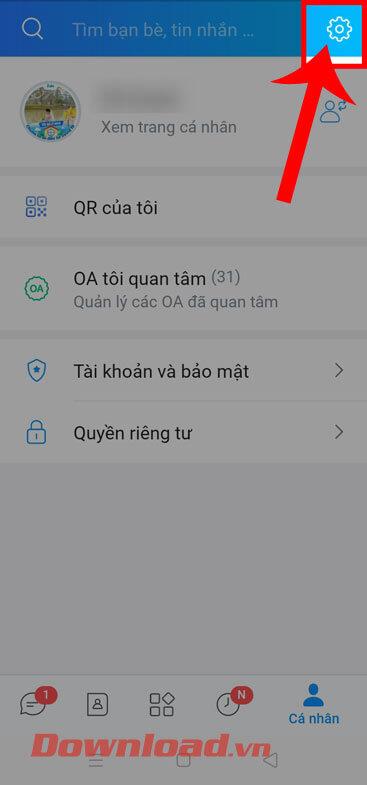
Крок 3: Тепер у головному інтерфейсі розділу «Налаштування» торкніться розділу «Повідомлення».
Крок 4. Тепер у розділі «Чат» увімкніть перемикач у розділі «Класифікація чату».
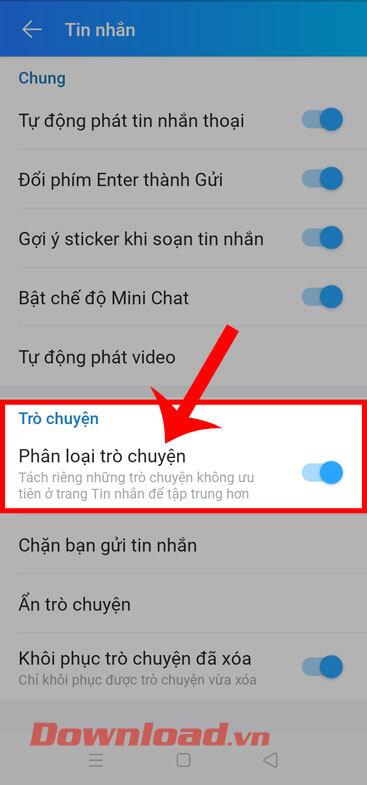
Крок 5: Після ввімкнення цієї функції поверніться до головного інтерфейсу Zalo, натисніть і утримуйте розмову, яку потрібно класифікувати.
Крок 6: Далі торкніться Категорія : інше.
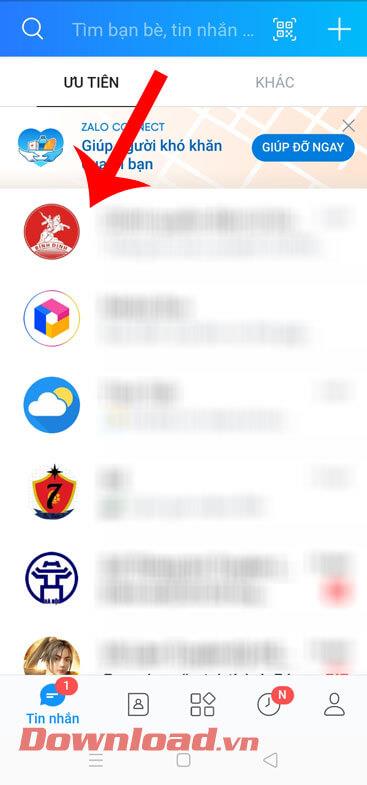

Крок 7. Щоб переглянути розмови, які ви відсортували на Zalo, у розділі «Повідомлення» програми натисніть «Інше» у верхній частині екрана.
Крок 8: Нарешті, на екрані відобразяться розмови, які були вилучені.
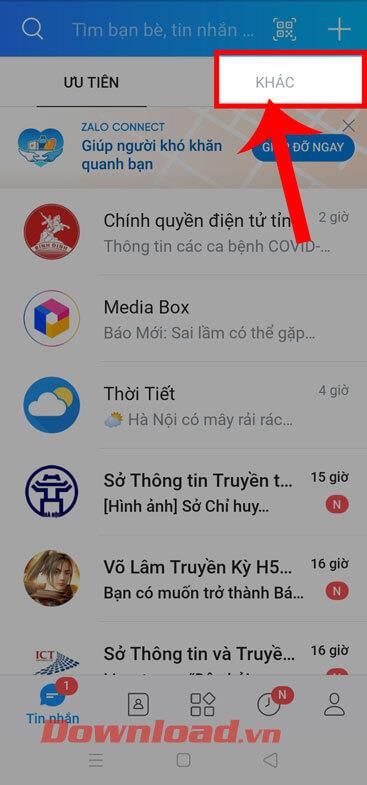
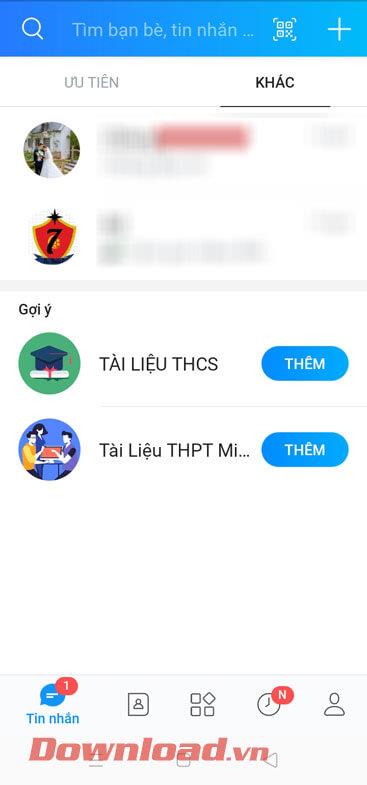
Завдяки цій чудовій функції ви зможете зосередитися на важливих повідомленнях і ігнорувати менш пріоритетні. Однак ця функція підтримує Zalo лише на мобільних пристроях, версії Zalo для ПК і Zalo Web поки що недоступні.
Відеоінструкція з класифікації повідомлень на Zalo
Бажаю успіхів!
Дізнайтеся, як експортувати нотатки в Apple Notes як PDF на будь-якому пристрої. Це просто та зручно.
Як виправити помилку показу екрана в Google Meet, що робити, якщо ви не ділитеся екраном у Google Meet? Не хвилюйтеся, у вас є багато способів виправити помилку, пов’язану з неможливістю поділитися екраном
Дізнайтеся, як легко налаштувати мобільну точку доступу на ПК з Windows 11, щоб підключати мобільні пристрої до Wi-Fi.
Дізнайтеся, як ефективно використовувати <strong>диспетчер облікових даних</strong> у Windows 11 для керування паролями та обліковими записами.
Якщо ви зіткнулися з помилкою 1726 через помилку віддаленого виклику процедури в команді DISM, спробуйте обійти її, щоб вирішити її та працювати з легкістю.
Дізнайтеся, як увімкнути просторовий звук у Windows 11 за допомогою нашого покрокового посібника. Активуйте 3D-аудіо з легкістю!
Отримання повідомлення про помилку друку у вашій системі Windows 10, тоді дотримуйтеся виправлень, наведених у статті, і налаштуйте свій принтер на правильний шлях…
Ви можете легко повернутися до своїх зустрічей, якщо запишете їх. Ось як записати та відтворити запис Microsoft Teams для наступної зустрічі.
Коли ви відкриваєте файл або клацаєте посилання, ваш пристрій Android вибирає програму за умовчанням, щоб відкрити його. Ви можете скинути стандартні програми на Android за допомогою цього посібника.
ВИПРАВЛЕНО: помилка сертифіката Entitlement.diagnostics.office.com



![[ВИПРАВЛЕНО] Помилка 1726: Помилка виклику віддаленої процедури в Windows 10/8.1/8 [ВИПРАВЛЕНО] Помилка 1726: Помилка виклику віддаленої процедури в Windows 10/8.1/8](https://img2.luckytemplates.com/resources1/images2/image-3227-0408150324569.png)
![Як увімкнути просторовий звук у Windows 11? [3 способи] Як увімкнути просторовий звук у Windows 11? [3 способи]](https://img2.luckytemplates.com/resources1/c42/image-171-1001202747603.png)
![[100% вирішено] Як виправити повідомлення «Помилка друку» у Windows 10? [100% вирішено] Як виправити повідомлення «Помилка друку» у Windows 10?](https://img2.luckytemplates.com/resources1/images2/image-9322-0408150406327.png)


